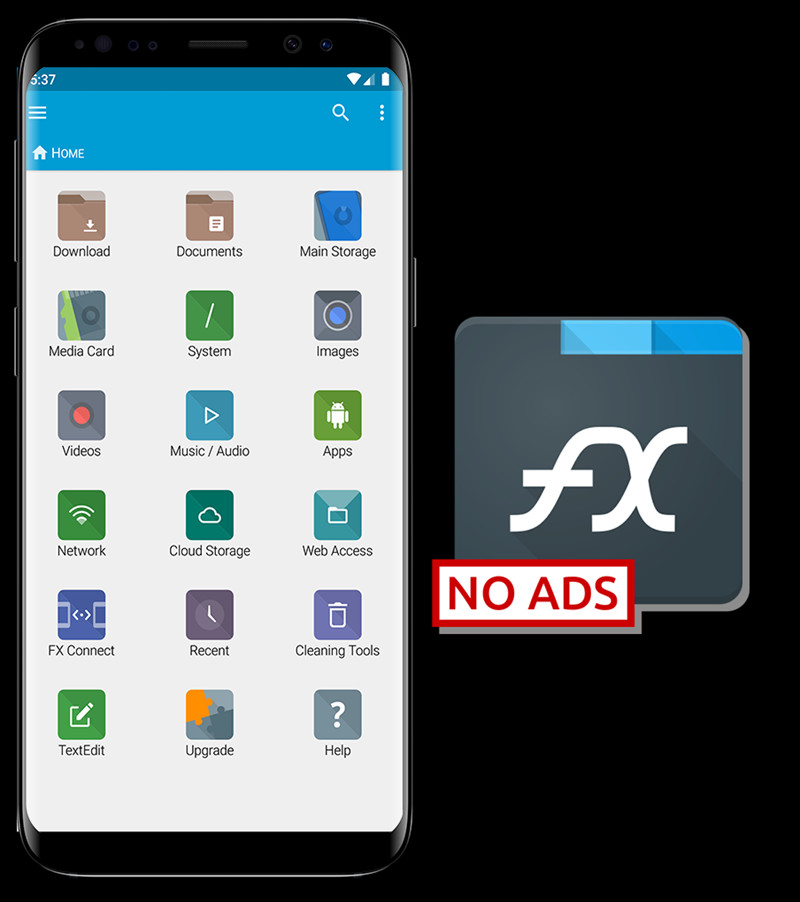Hướng Dẫn Ghép 2 Video Chạy Song Song Trên CapCut Cực Đơn Giản
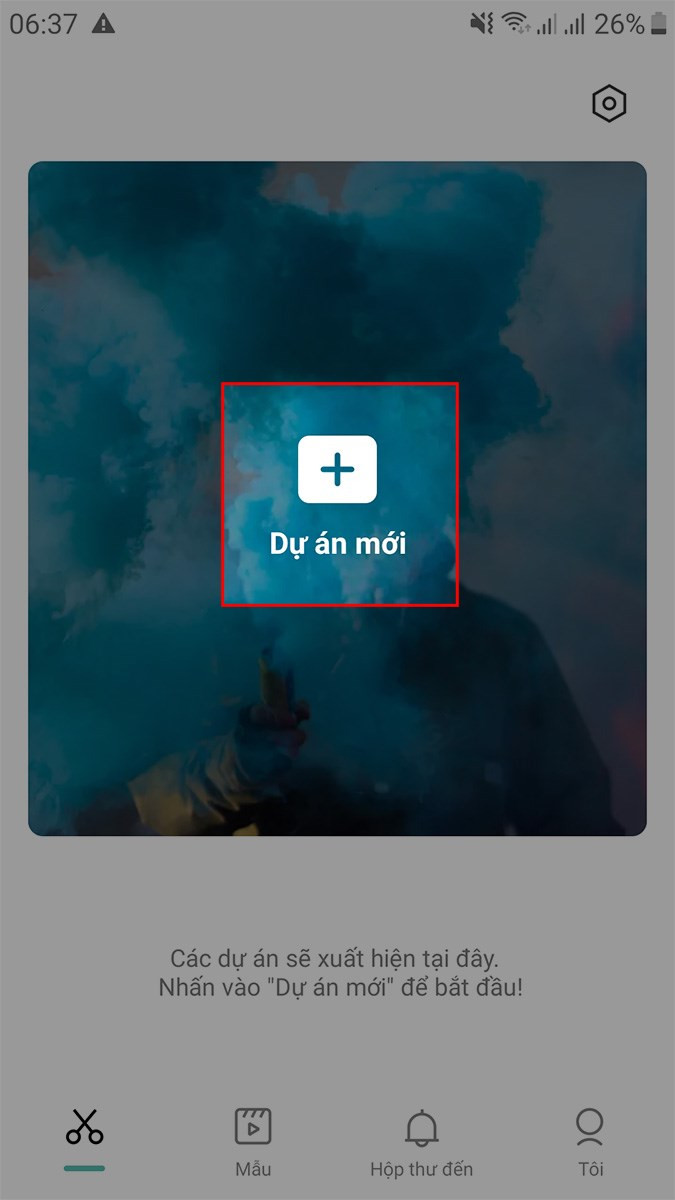
Bạn muốn tạo ra những video độc đáo, ấn tượng với hai khung hình chạy song song? CapCut chính là công cụ hoàn hảo dành cho bạn! Bài viết này trên xemtingame.com sẽ hướng dẫn chi tiết cách ghép 2 video chạy song song trên CapCut, giúp bạn dễ dàng thực hiện ngay trên chiếc điện thoại của mình.
Tại Sao Nên Ghép 2 Video Song Song?
Việc ghép 2 video chạy song song mở ra vô vàn khả năng sáng tạo cho nội dung video của bạn. Bạn có thể so sánh hai sản phẩm, đối chiếu hai phiên bản của cùng một sự kiện, hoặc tạo hiệu ứng phản chiếu độc đáo. Thao tác này tưởng chừng phức tạp nhưng lại cực kỳ đơn giản với CapCut. Vậy thì còn chần chờ gì nữa, hãy cùng xemtingame.com khám phá ngay nhé!
Chuẩn Bị
- Điện thoại thông minh (Android hoặc iOS)
- Ứng dụng CapCut (Tải miễn phí trên CH Play hoặc App Store)
- Hai video bạn muốn ghép
Hướng Dẫn Ghép Video Song Song trên CapCut
Các Bước Thực Hiện Nhanh
- Mở ứng dụng CapCut và tạo “Dự án mới”.
- Thêm video đầu tiên vào dự án.
- Chỉnh sửa định dạng, tỷ lệ khung hình của video đầu tiên.
- Thêm video thứ hai bằng tính năng “Lớp phủ”.
- Điều chỉnh kích thước, vị trí, tốc độ, âm lượng của cả hai video.
- Lưu và xuất video.
Hướng Dẫn Chi Tiết
Bước 1: Khởi Động và Thêm Video
Mở ứng dụng CapCut, nhấn “Dự án mới” và chọn video đầu tiên từ thư viện. Nhấn “Thêm” để đưa video vào dự án.
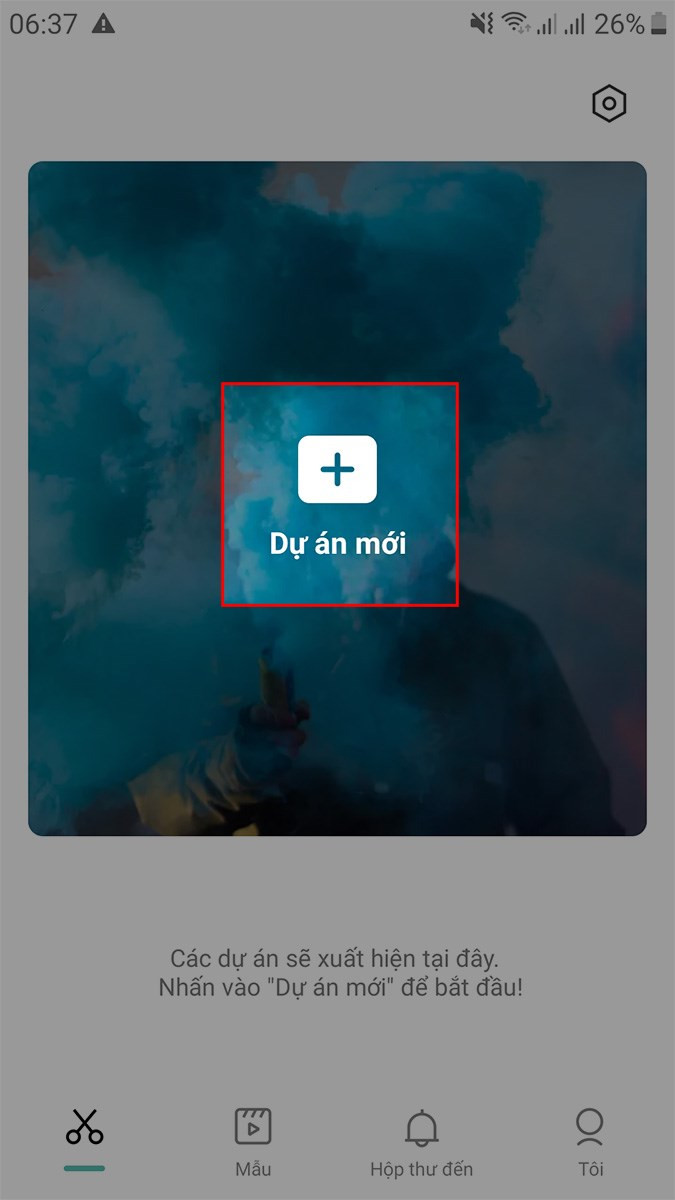 Mở ứng dụng CapCut, chọn Dự án mới
Mở ứng dụng CapCut, chọn Dự án mới
Bước 2: Định Dạng Video Đầu Tiên
Tại giao diện chỉnh sửa, chọn “Định dạng”. Bạn có thể lựa chọn tỷ lệ khung hình phù hợp (ví dụ: 4:3, 9:16, 1:1…). Sử dụng hai ngón tay để di chuyển và thay đổi kích thước video theo ý muốn, tạo không gian cho video thứ hai. Nhấn biểu tượng mũi tên để xác nhận.
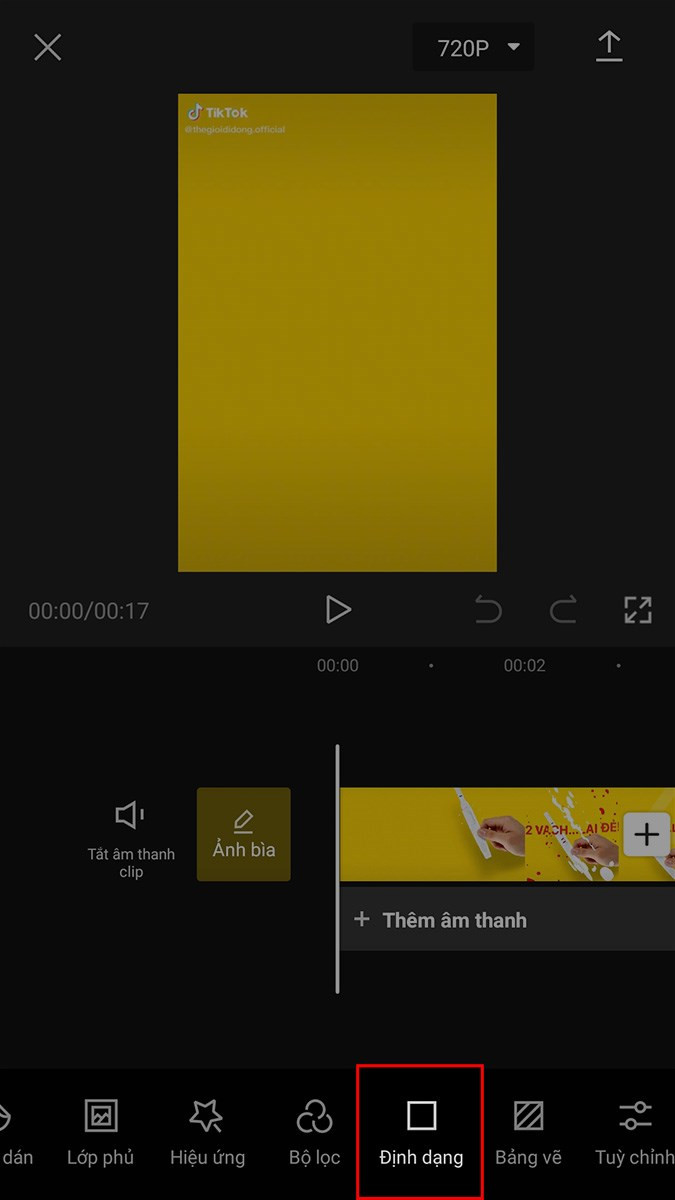 Chọn Định dạng
Chọn Định dạng
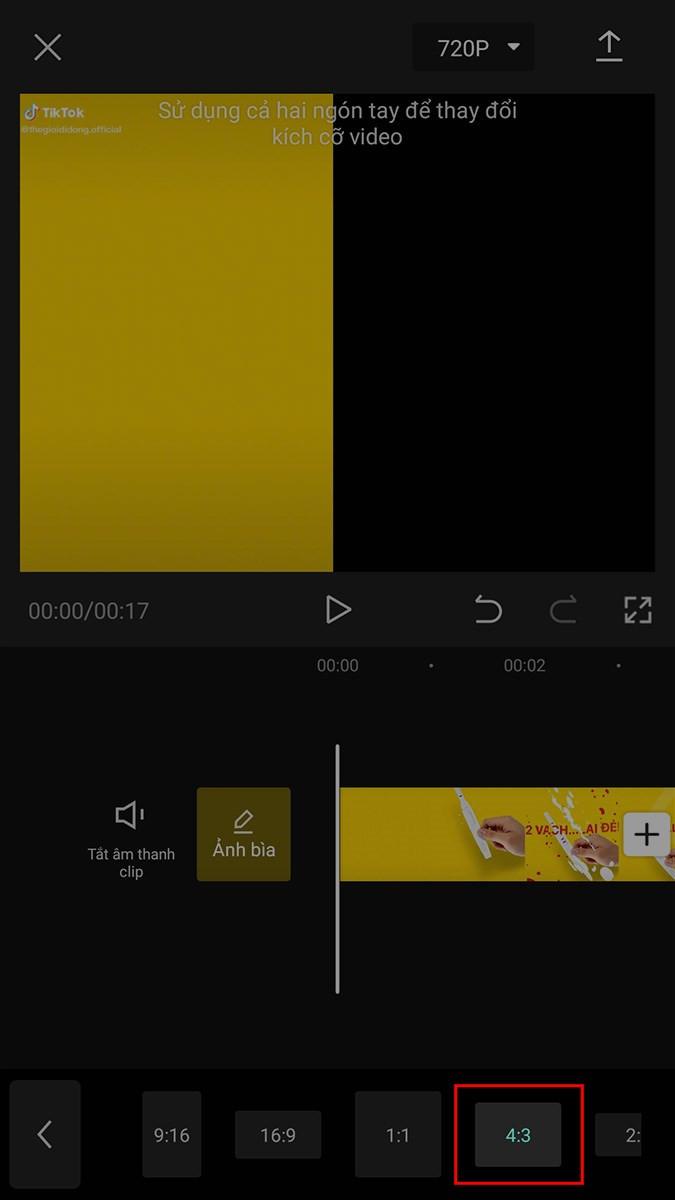 Chọn tỷ lệ khung hình cho video
Chọn tỷ lệ khung hình cho video
Bước 3: Thêm Video Thứ Hai
Chọn “Lớp phủ” > “Thêm lớp phủ” và chọn video thứ hai từ thư viện. Nhấn “Thêm” để đưa video thứ hai vào dự án. Lúc này, hai video sẽ hiển thị song song trên màn hình.
Bước 4: Chỉnh Sửa và Đồng Bộ
Bạn có thể điều chỉnh kích thước, vị trí, tốc độ phát, âm lượng của từng video riêng biệt. Hãy kéo dài hoặc cắt ngắn video để đảm bảo chúng có cùng độ dài.
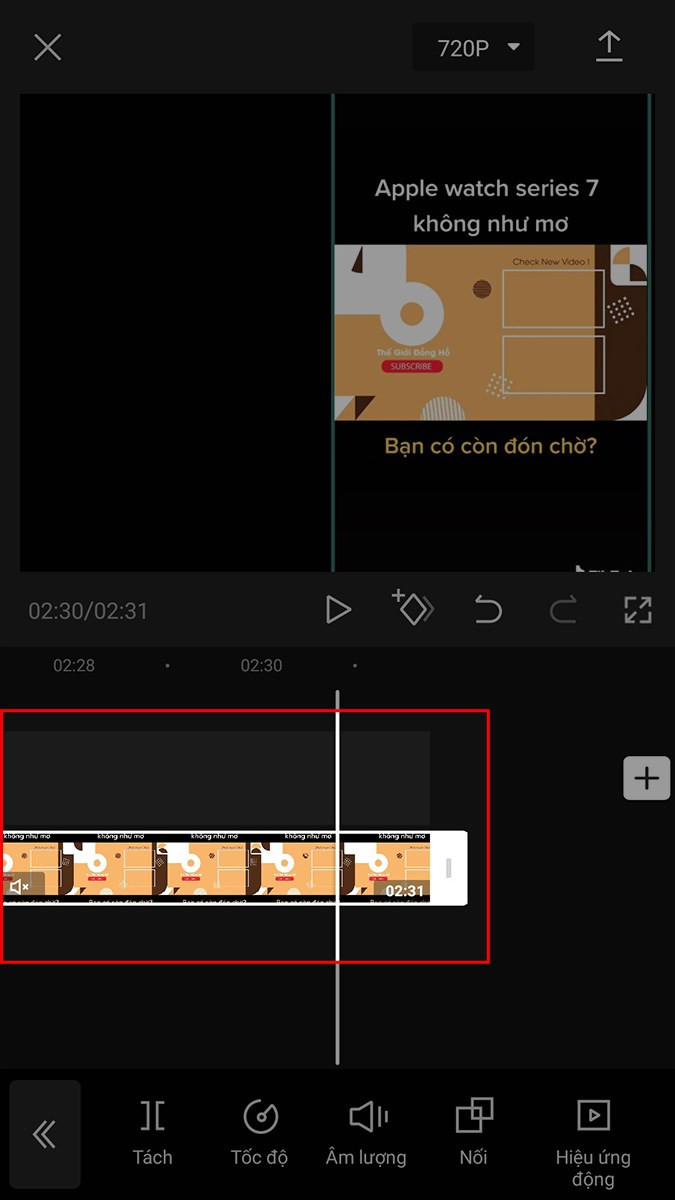 Tùy chỉnh cho độ dài 2 video bằng nhau
Tùy chỉnh cho độ dài 2 video bằng nhau
Bước 5: Lưu và Chia Sẻ
Sau khi hoàn tất chỉnh sửa, nhấn biểu tượng mũi tên ở góc trên bên phải để lưu video vào thư viện. Bạn cũng có thể chia sẻ trực tiếp lên các nền tảng mạng xã hội như TikTok, Facebook, Instagram.
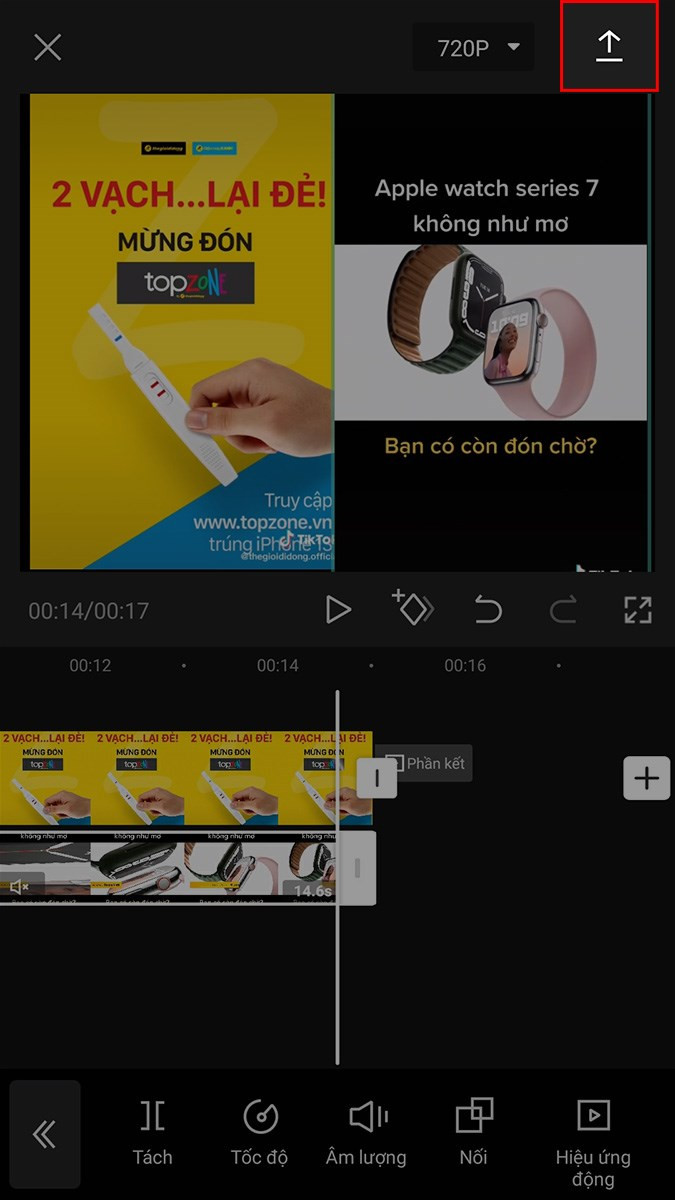 Nhấn vào biểu tượng mũi tên ở góc trên bên phải để lưu video
Nhấn vào biểu tượng mũi tên ở góc trên bên phải để lưu video
Mẹo Hay Khi Ghép Video Song Song
- Sử dụng các hiệu ứng chuyển cảnh, âm thanh, văn bản để tạo điểm nhấn cho video.
- Chú ý đến độ phân giải và chất lượng của cả hai video để đảm bảo video cuối cùng có chất lượng tốt nhất.
- Thử nghiệm với các bố cục khác nhau để tìm ra cách sắp xếp video phù hợp nhất với nội dung của bạn.
Kết Luận
Ghép 2 video chạy song song trên CapCut là một thủ thuật đơn giản nhưng hiệu quả để tạo ra những video sáng tạo và thu hút. Hy vọng bài viết trên xemtingame.com đã cung cấp cho bạn những thông tin hữu ích. Hãy bắt tay vào thực hành và chia sẻ thành quả của bạn với chúng tôi nhé!